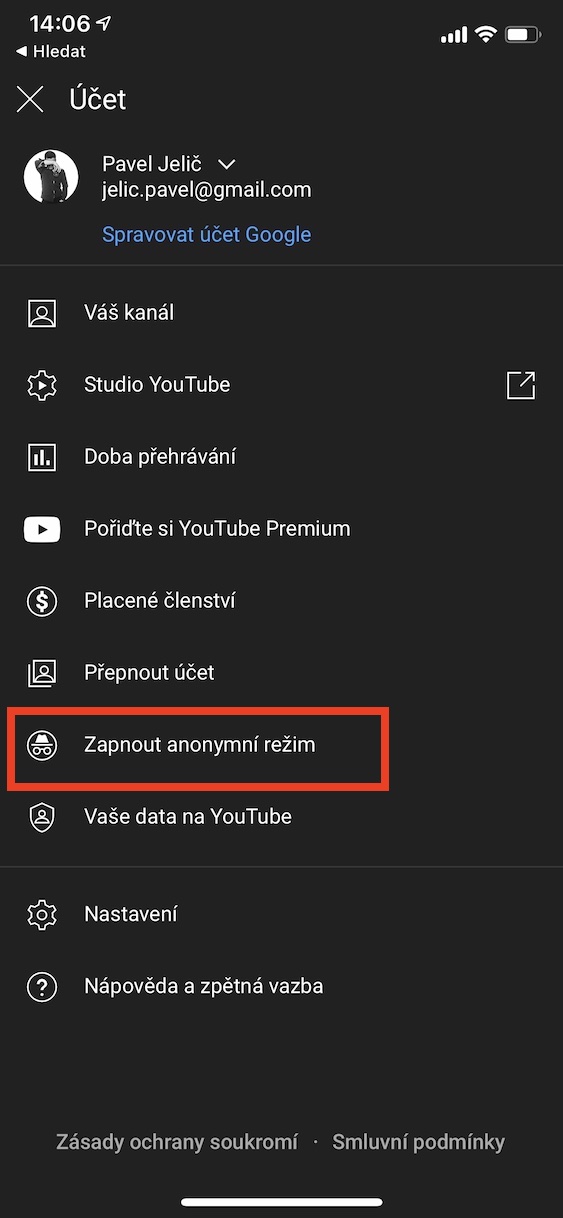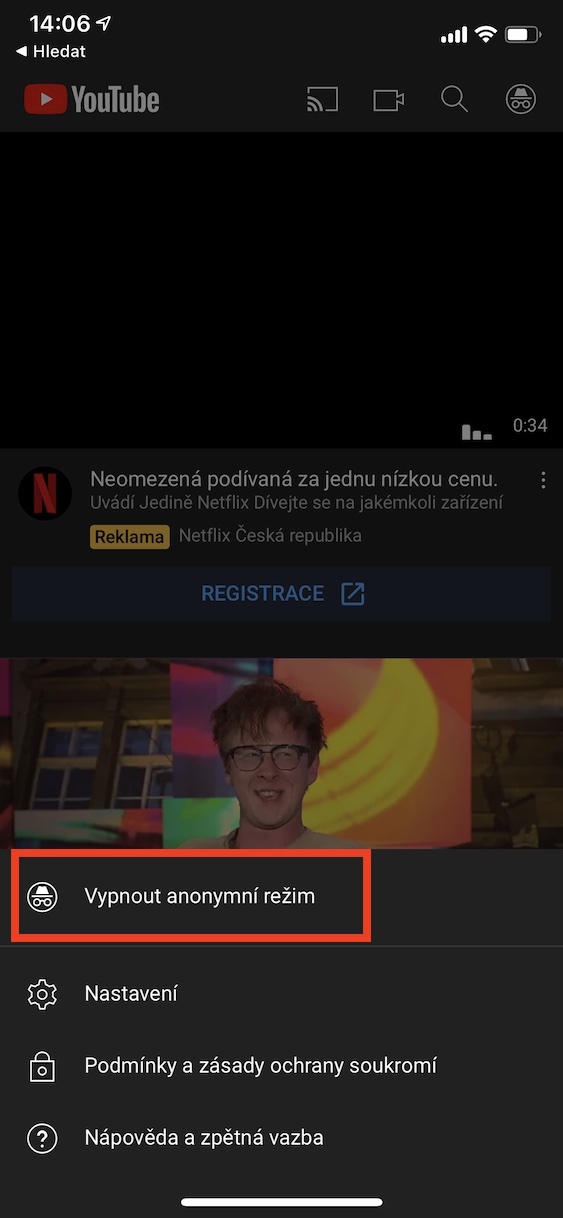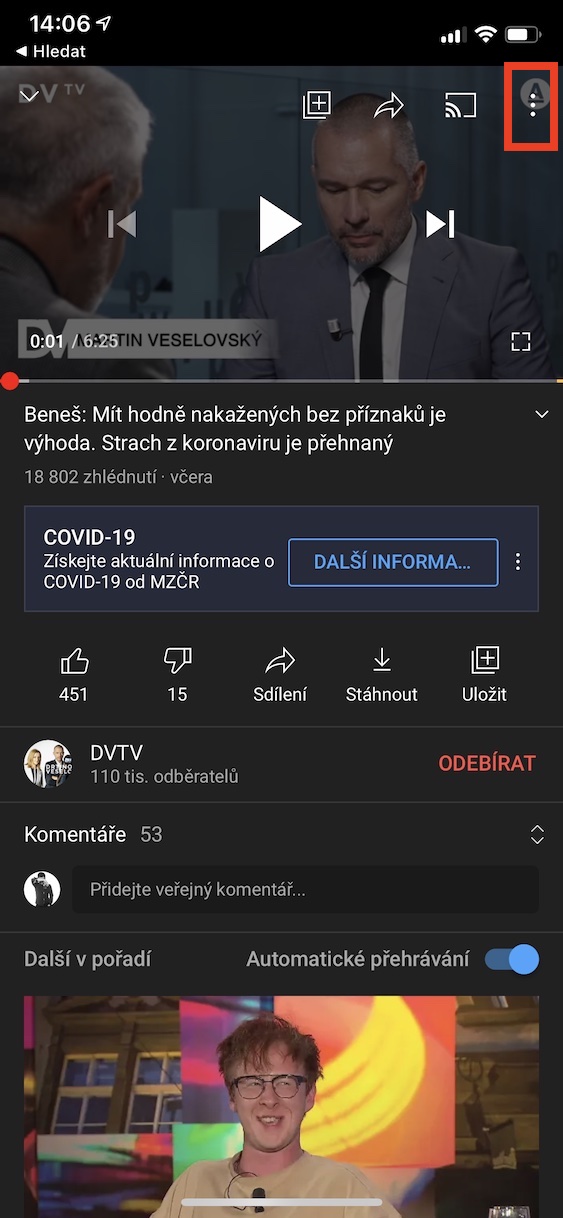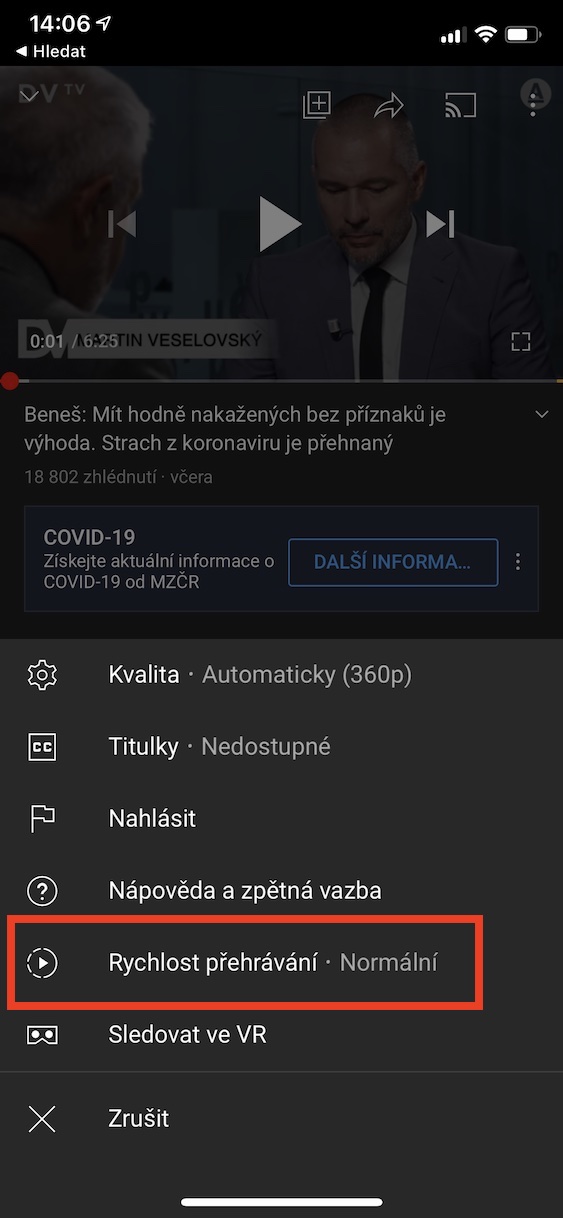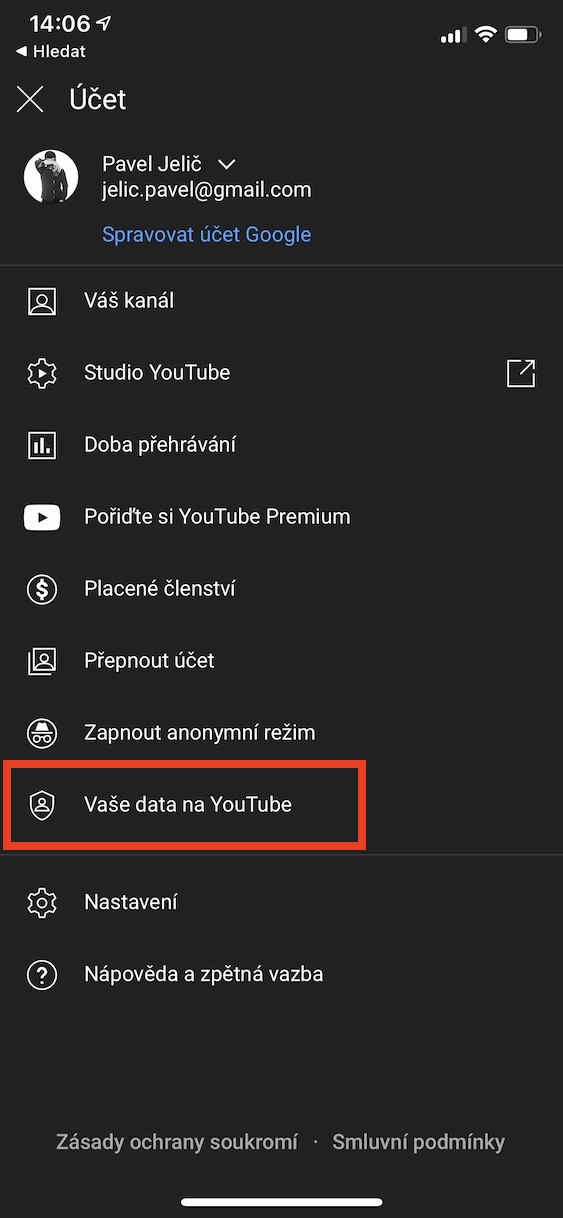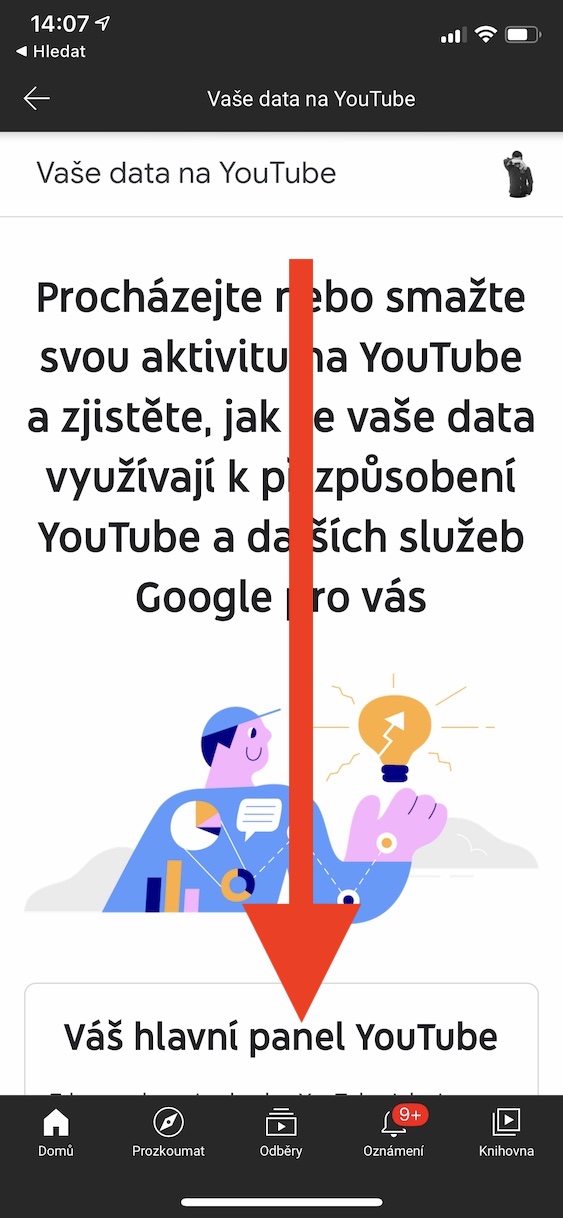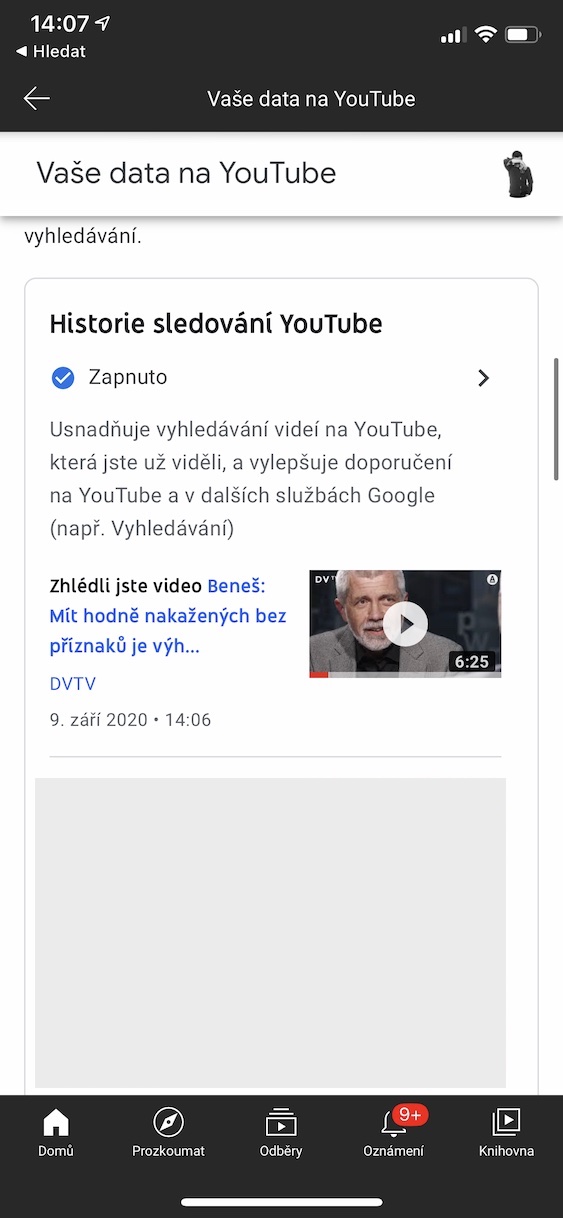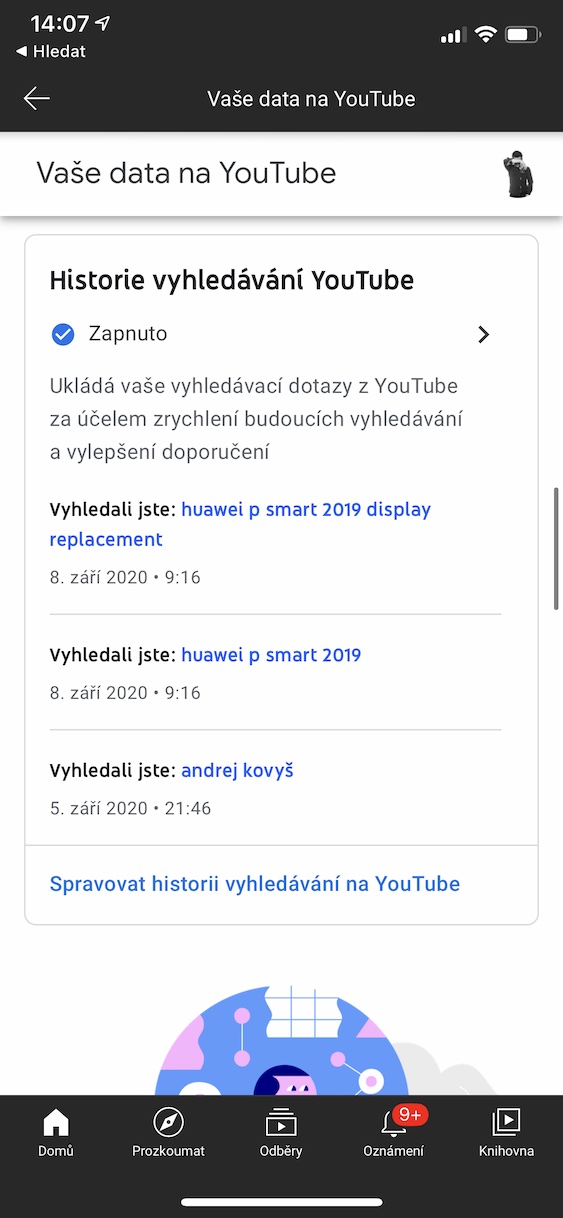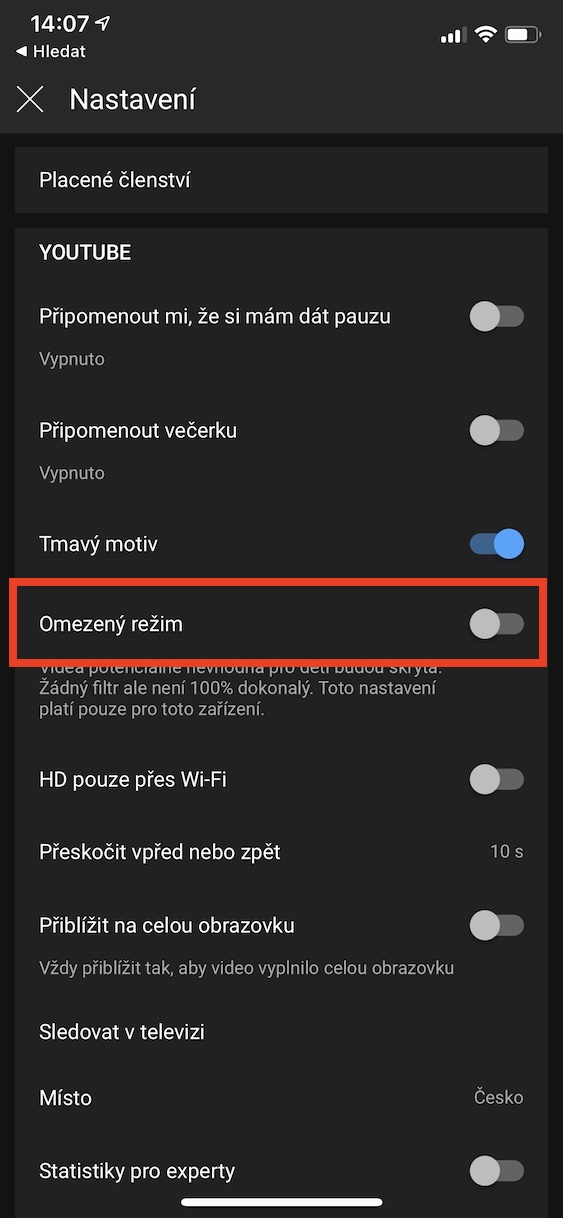Сацыяльная сетка Google YouTube карыстаецца вялікай папулярнасцю, як сярод моладзі, так і сярод старэйшага пакалення. Тут карыстальнікі могуць глядзець відэа ўсіх відаў, ад розных навуковых і адукацыйных відэа, да гульнявых і забаўляльных відэа, да музыкі і відэакліпаў, напрыклад. У нашым часопісе ўжо ёсць адзін артыкул на YouTube прысвечаны аднак функцый у прымяненні гэтай сеткі значна больш, таму абавязкова прачытайце гэты артыкул да канца. Разам мы пакажам вам яшчэ 5 прыёмаў, якія могуць спатрэбіцца.
Гэта можа быць зацікавіць вас

Выказванне падтрымкі аўтару
На YouTube ёсць магчымасць прамой трансляцыі, дзе гледачы могуць выказацца ў рэжыме рэальнага часу ў чаце і падтрымаць аўтара матэрыяльна, калі гэтая опцыя ўключана. Але па невядомай прычыне опцыя падтрымкі не працуе ў дадатку iPhone, або калі вы націскаеце на значок падтрымкі, з'яўляецца дыялогавае акно з паведамленнем, што гэтая функцыя недаступная ў вашым рэгіёне. YouTube даўно не вырашае гэтую памылку, але, на шчасце, вы таксама можаце адправіць фінансавую суму аўтару на iPhone. Проста выйдзіце з праграмы YouTube і зноў адкрыйце яе вэб-браўзэр - YouTube.com. зараз пачаць жывую трансляцыю і націсніце значок падтрымкі. У гэтым выпадку опцыя падтрымкі павінна працаваць карэктна.

Ананімны рэжым
Незалежна ад таго, што вы глядзіце, часам не перашкодзіць не захоўваць некаторыя відэа ў сваёй гісторыі. З аднаго боку, таму што вы не хочаце, каб падобныя відэа былі рэкамендаваны алгарытмам, а з іншага боку, калі вы саромеецеся пэўнага тыпу відэа і вам не зручна, каб вашы сябры бачылі, што вы назіраюць за імі. Адкрыйце раздзел у дадатку Ваш рахунак а затым націсніце Запнаут ананімны рэжым. Пасля адключэння з дапамогай значка ўверсе справа ўсе відэа, якія вы глядзелі падчас яго актывацыі, будуць выдалены з гісторыі. Аднак я хацеў бы адзначыць, што нават у ананімным рэжыме за вамі можа сачыць школа, кампанія або ўстанова, у якой у вас ёсць уліковы запіс Google.
Змяніць хуткасць прайгравання
Некаторыя карыстальнікі YouTube могуць гаварыць занадта хутка або занадта павольна на ваш густ, так што вы можаце лёгка наладзіць хуткасць у дадатку. Падчас прайгравання відэа націсніце значок з трыма кропкамі ўверсе справа а затым выберыце Хуткасць прайгравання. У вас ёсць выбар варыянтаў 0,25x, 0,5x, 0,75x, звычайны, 1,25x, 1,5x, 1,75x a 2×.
Адаптацыя алгарытмаў
Google сапраўды старанна прапрацаваў свае алгарытмы. Ён практычна пастаянна замарожвае вашу вэб-актыўнасць і выкарыстоўвае яе для персаналізацыі рэкламы і рэкамендацыі кантэнту для вас. Для налады і магчымай (дэ)актывацыі націсніце Ваш рахунак, затым выберыце Вашы дадзеныя на YouTube і сядайце ніжэй да раздзелаў Гісторыя адсочвання, гісторыя пошуку, гісторыя месцазнаходжанняў a Дзейнасць у інтэрнэце і праграмах. Вы можаце гэтыя варыянты (дэ)актываваць і ў залежнасці ад выпадку ачысціць папярэднюю гісторыю.
Блакаванне недапушчальных відэа
YouTube прапануе паслугу для дзяцей YouTube для дзяцей, які не змяшчае рэкламы і блакуе недапушчальны кантэнт. Аднак, калі вы не хочаце, каб вашы дзеці абавязкова карысталіся YouTube Kids, вы павінны ўручную заблакіраваць для іх непрымальны кантэнт у класічным дадатку YouTube - у гэтым выпадку працэдура простая. Націсніце ў дадатку Ваш рахунак, затым перайсці да Настаўлены a уключыць перамыкач Абмежаваны рэжым. Гэта дазволіць заблакіраваць недапушчальныя відэа. Звярніце ўвагу, што гэты рэжым будзе ўсталяваны толькі на прыладзе, на якой вы актывавалі опцыю, але не ва ўсім уліковым запісе.